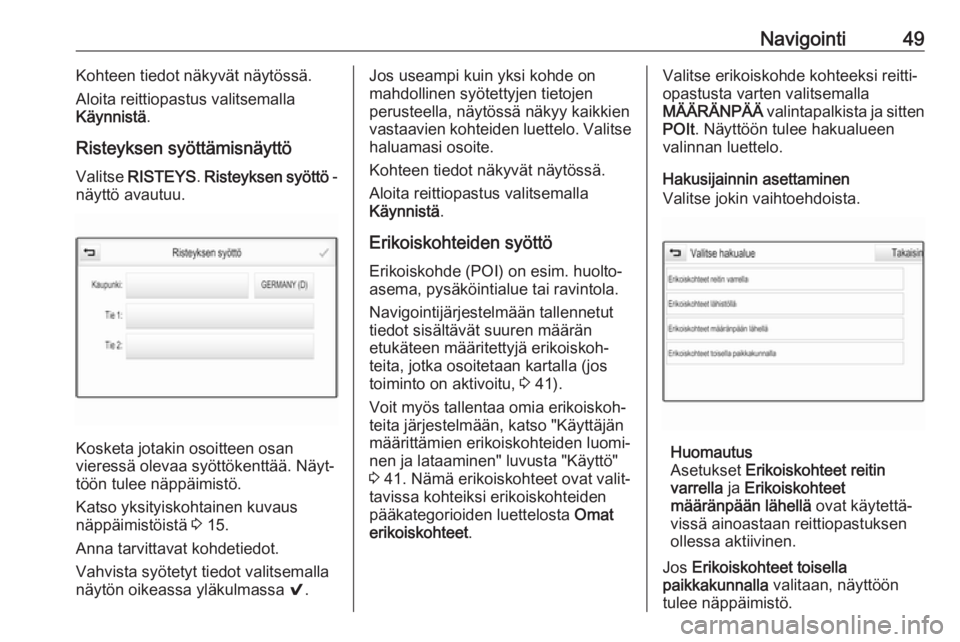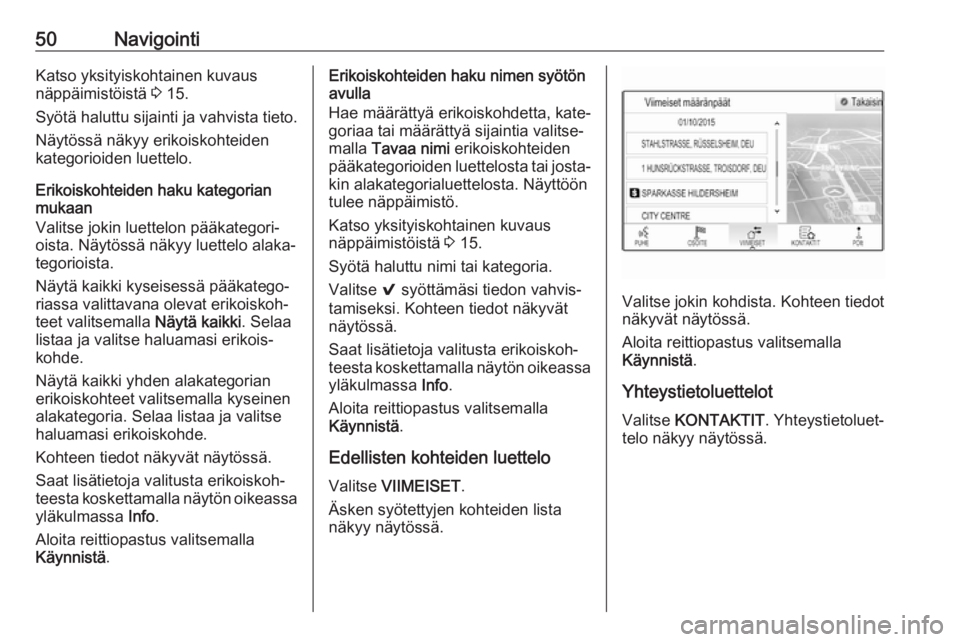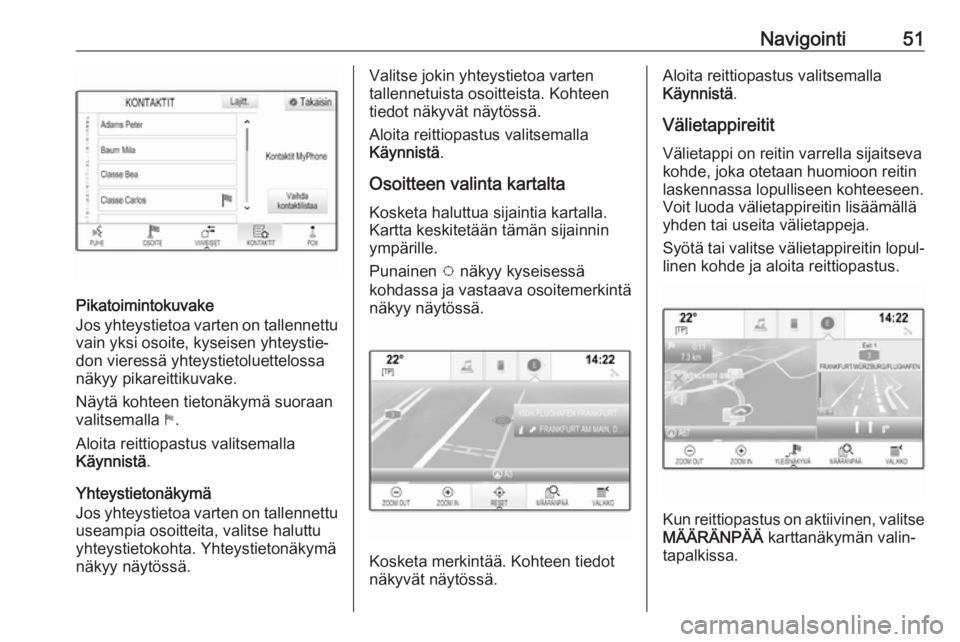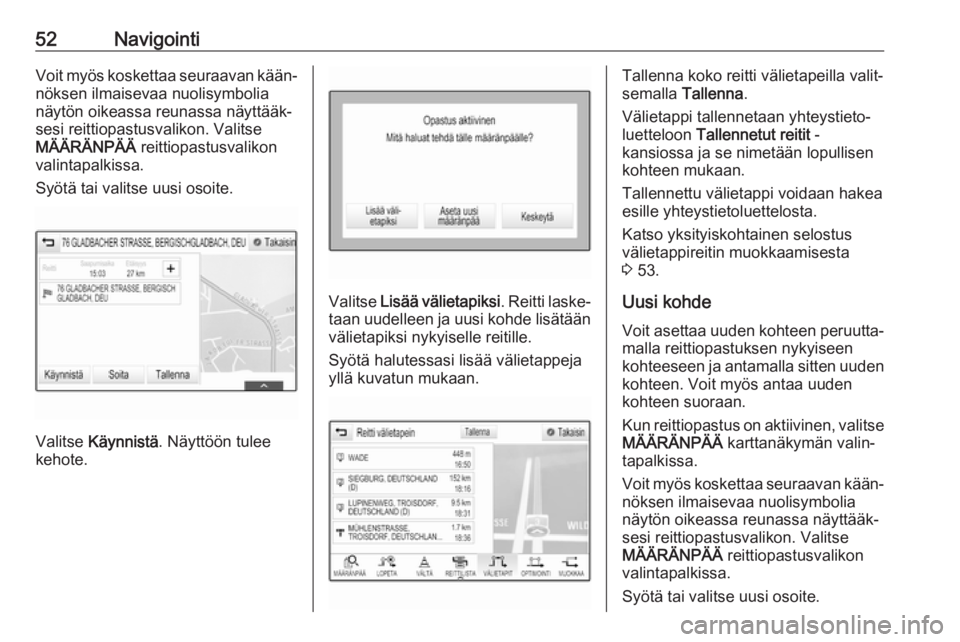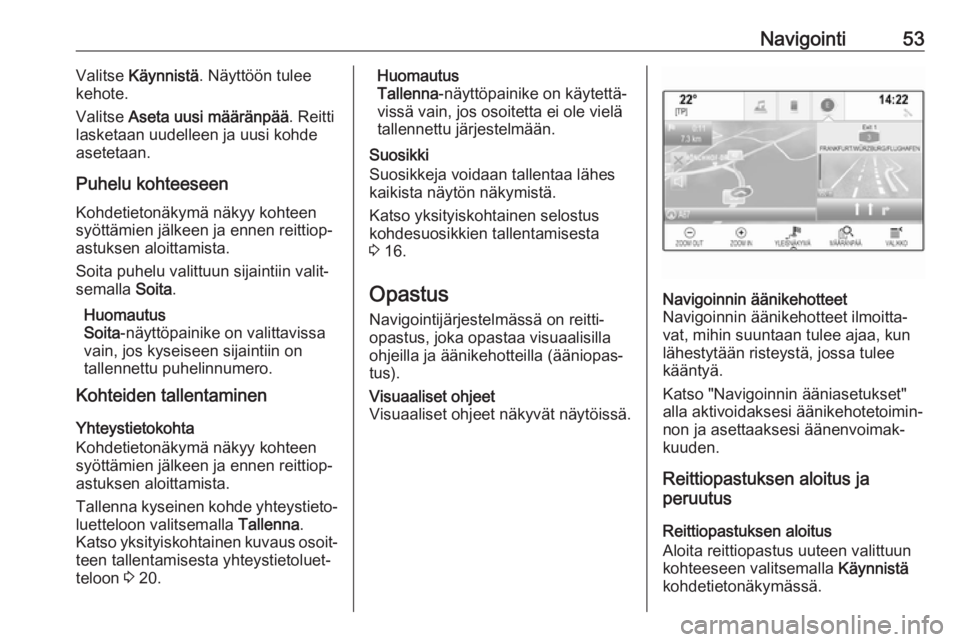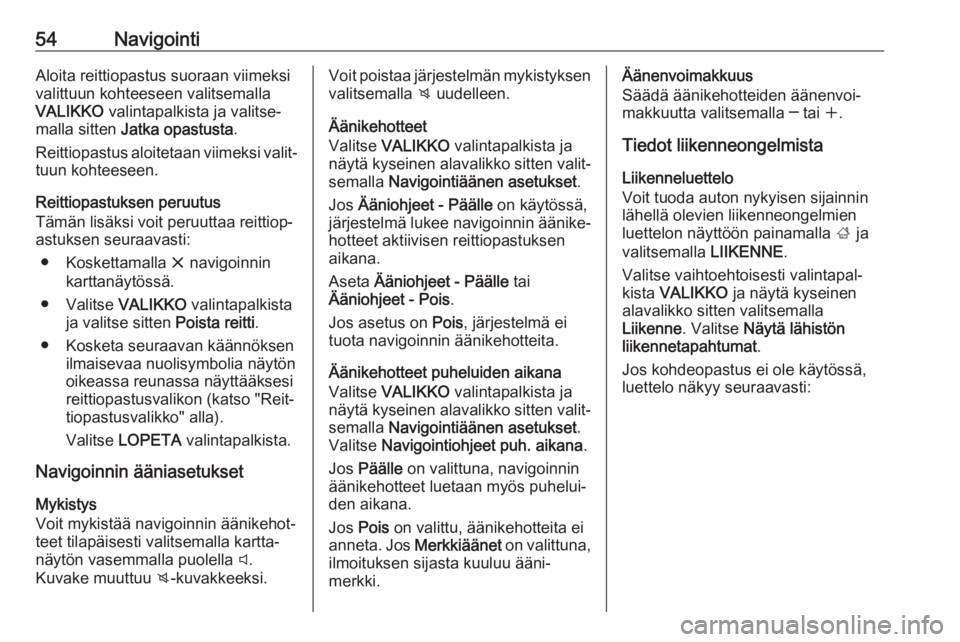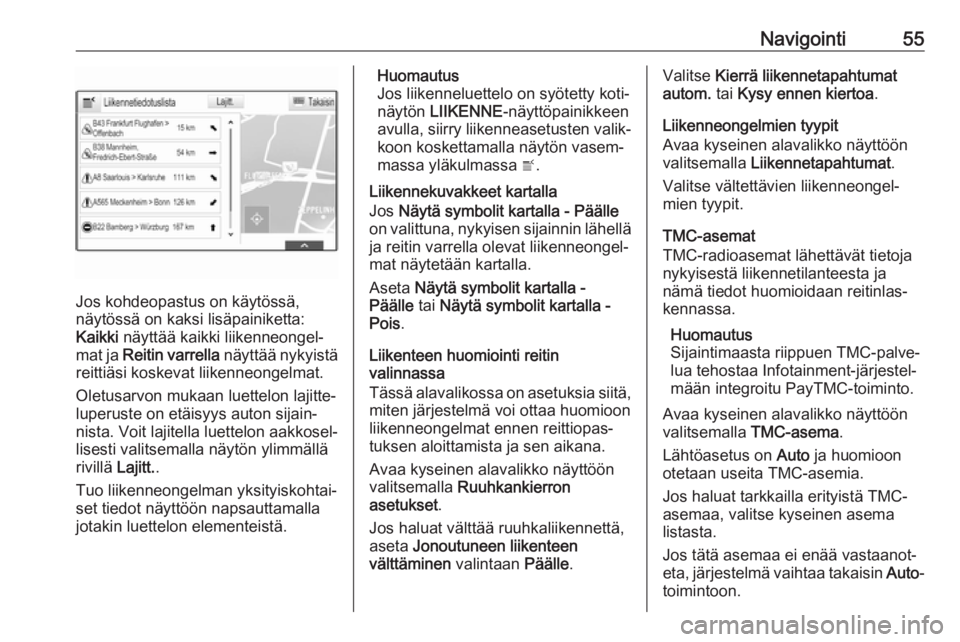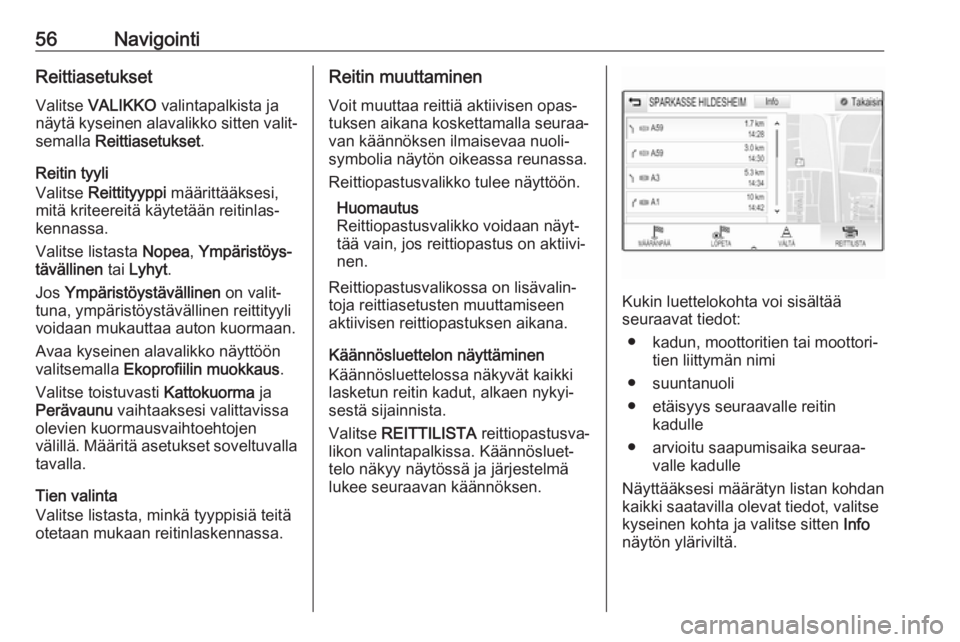Page 49 of 155
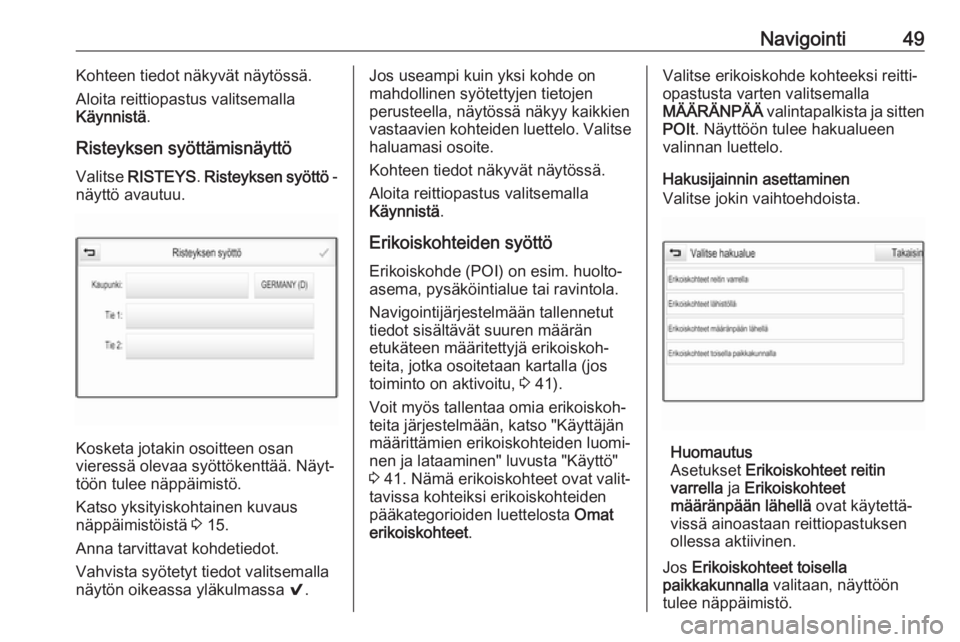
Navigointi49Kohteen tiedot näkyvät näytössä.
Aloita reittiopastus valitsemalla
Käynnistä .
Risteyksen syöttämisnäyttö
Valitse RISTEYS . Risteyksen syöttö -
näyttö avautuu.
Kosketa jotakin osoitteen osan
vieressä olevaa syöttökenttää. Näyt‐
töön tulee näppäimistö.
Katso yksityiskohtainen kuvaus
näppäimistöistä 3 15.
Anna tarvittavat kohdetiedot.
Vahvista syötetyt tiedot valitsemalla
näytön oikeassa yläkulmassa 9.
Jos useampi kuin yksi kohde on
mahdollinen syötettyjen tietojen
perusteella, näytössä näkyy kaikkien
vastaavien kohteiden luettelo. Valitse
haluamasi osoite.
Kohteen tiedot näkyvät näytössä.
Aloita reittiopastus valitsemalla
Käynnistä .
Erikoiskohteiden syöttö Erikoiskohde (POI) on esim. huolto‐
asema, pysäköintialue tai ravintola.
Navigointijärjestelmään tallennetut
tiedot sisältävät suuren määrän
etukäteen määritettyjä erikoiskoh‐
teita, jotka osoitetaan kartalla (jos
toiminto on aktivoitu, 3 41).
Voit myös tallentaa omia erikoiskoh‐
teita järjestelmään, katso "Käyttäjän
määrittämien erikoiskohteiden luomi‐
nen ja lataaminen" luvusta "Käyttö"
3 41. Nämä erikoiskohteet ovat valit‐
tavissa kohteiksi erikoiskohteiden
pääkategorioiden luettelosta Omat
erikoiskohteet .Valitse erikoiskohde kohteeksi reitti‐
opastusta varten valitsemalla
MÄÄRÄNPÄÄ valintapalkista ja sitten
POIt . Näyttöön tulee hakualueen
valinnan luettelo.
Hakusijainnin asettaminen
Valitse jokin vaihtoehdoista.
Huomautus
Asetukset Erikoiskohteet reitin
varrella ja Erikoiskohteet
määränpään lähellä ovat käytettä‐
vissä ainoastaan reittiopastuksen ollessa aktiivinen.
Jos Erikoiskohteet toisella
paikkakunnalla valitaan, näyttöön
tulee näppäimistö.
Page 50 of 155
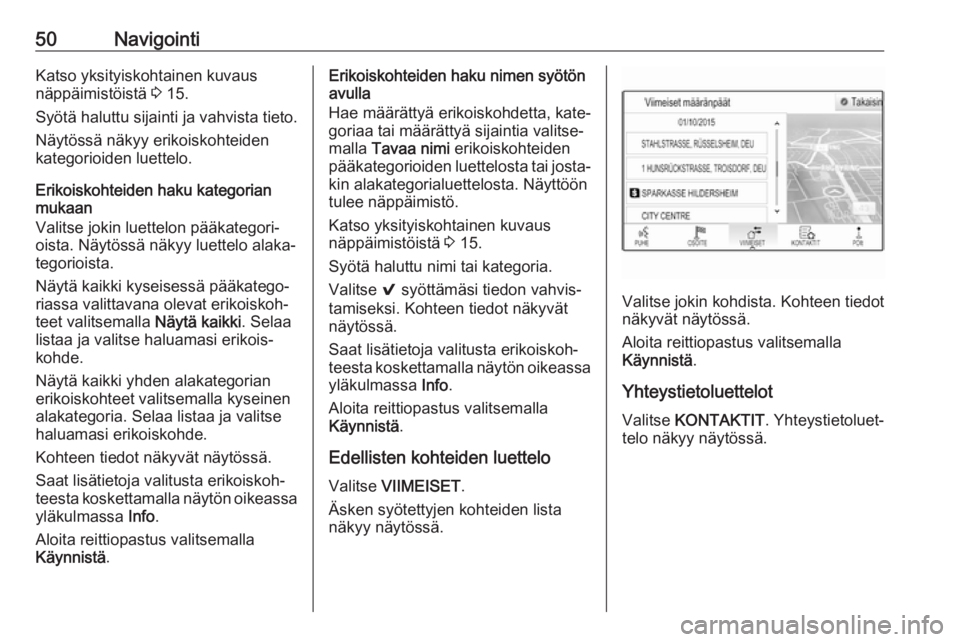
50NavigointiKatso yksityiskohtainen kuvaus
näppäimistöistä 3 15.
Syötä haluttu sijainti ja vahvista tieto.
Näytössä näkyy erikoiskohteiden
kategorioiden luettelo.
Erikoiskohteiden haku kategorian
mukaan
Valitse jokin luettelon pääkategori‐ oista. Näytössä näkyy luettelo alaka‐tegorioista.
Näytä kaikki kyseisessä pääkatego‐
riassa valittavana olevat erikoiskoh‐
teet valitsemalla Näytä kaikki. Selaa
listaa ja valitse haluamasi erikois‐
kohde.
Näytä kaikki yhden alakategorian erikoiskohteet valitsemalla kyseinenalakategoria. Selaa listaa ja valitse
haluamasi erikoiskohde.
Kohteen tiedot näkyvät näytössä.
Saat lisätietoja valitusta erikoiskoh‐
teesta koskettamalla näytön oikeassa yläkulmassa Info.
Aloita reittiopastus valitsemalla
Käynnistä .Erikoiskohteiden haku nimen syötön
avulla
Hae määrättyä erikoiskohdetta, kate‐
goriaa tai määrättyä sijaintia valitse‐
malla Tavaa nimi erikoiskohteiden
pääkategorioiden luettelosta tai josta‐ kin alakategorialuettelosta. Näyttöön
tulee näppäimistö.
Katso yksityiskohtainen kuvaus
näppäimistöistä 3 15.
Syötä haluttu nimi tai kategoria.
Valitse 9 syöttämäsi tiedon vahvis‐
tamiseksi. Kohteen tiedot näkyvät näytössä.
Saat lisätietoja valitusta erikoiskoh‐
teesta koskettamalla näytön oikeassa
yläkulmassa Info.
Aloita reittiopastus valitsemalla
Käynnistä .
Edellisten kohteiden luettelo Valitse VIIMEISET .
Äsken syötettyjen kohteiden lista näkyy näytössä.
Valitse jokin kohdista. Kohteen tiedot
näkyvät näytössä.
Aloita reittiopastus valitsemalla Käynnistä .
Yhteystietoluettelot
Valitse KONTAKTIT . Yhteystietoluet‐
telo näkyy näytössä.
Page 51 of 155
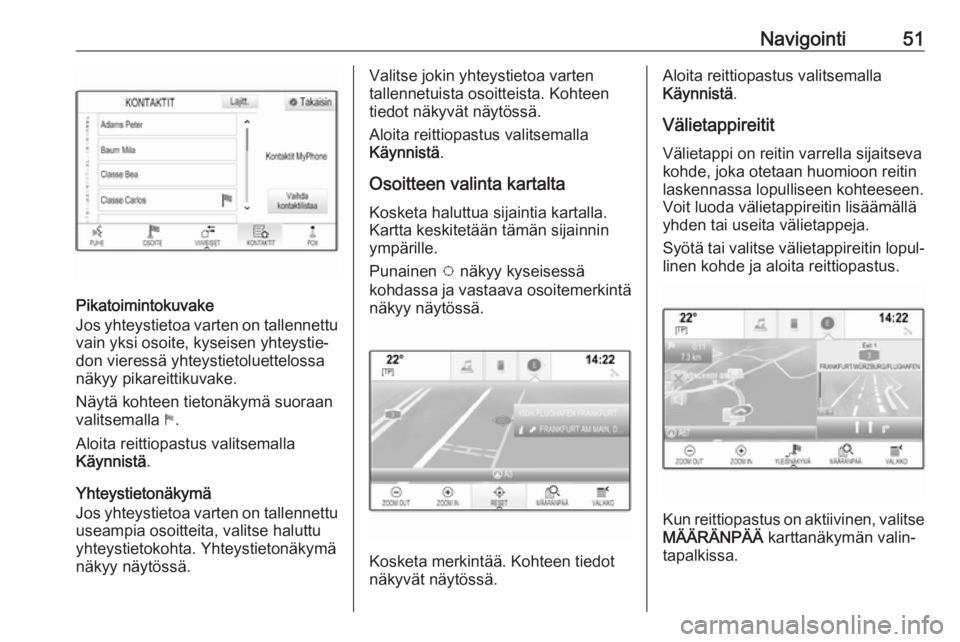
Navigointi51
Pikatoimintokuvake
Jos yhteystietoa varten on tallennettu
vain yksi osoite, kyseisen yhteystie‐
don vieressä yhteystietoluettelossa
näkyy pikareittikuvake.
Näytä kohteen tietonäkymä suoraan
valitsemalla 1.
Aloita reittiopastus valitsemalla
Käynnistä .
Yhteystietonäkymä
Jos yhteystietoa varten on tallennettu useampia osoitteita, valitse haluttu
yhteystietokohta. Yhteystietonäkymä näkyy näytössä.
Valitse jokin yhteystietoa varten
tallennetuista osoitteista. Kohteen
tiedot näkyvät näytössä.
Aloita reittiopastus valitsemalla
Käynnistä .
Osoitteen valinta kartalta
Kosketa haluttua sijaintia kartalla.
Kartta keskitetään tämän sijainnin
ympärille.
Punainen v näkyy kyseisessä
kohdassa ja vastaava osoitemerkintä
näkyy näytössä.
Kosketa merkintää. Kohteen tiedot
näkyvät näytössä.
Aloita reittiopastus valitsemalla
Käynnistä .
Välietappireitit
Välietappi on reitin varrella sijaitseva
kohde, joka otetaan huomioon reitin
laskennassa lopulliseen kohteeseen.
Voit luoda välietappireitin lisäämällä
yhden tai useita välietappeja.
Syötä tai valitse välietappireitin lopul‐ linen kohde ja aloita reittiopastus.
Kun reittiopastus on aktiivinen, valitseMÄÄRÄNPÄÄ karttanäkymän valin‐
tapalkissa.
Page 52 of 155
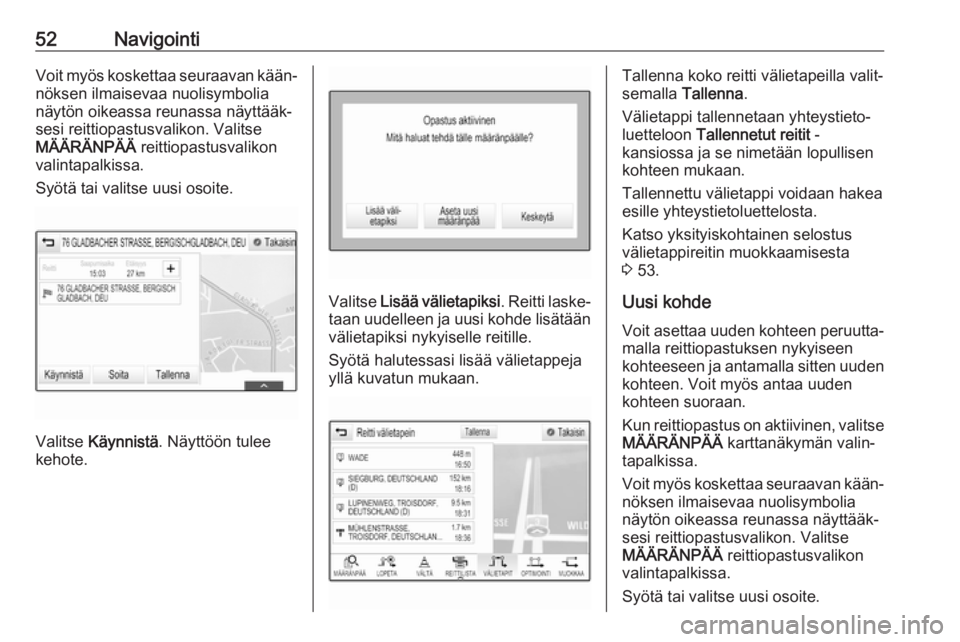
52NavigointiVoit myös koskettaa seuraavan kään‐nöksen ilmaisevaa nuolisymbolia
näytön oikeassa reunassa näyttääk‐
sesi reittiopastusvalikon. Valitse
MÄÄRÄNPÄÄ reittiopastusvalikon
valintapalkissa.
Syötä tai valitse uusi osoite.
Valitse Käynnistä . Näyttöön tulee
kehote.
Valitse Lisää välietapiksi . Reitti laske‐
taan uudelleen ja uusi kohde lisätään
välietapiksi nykyiselle reitille.
Syötä halutessasi lisää välietappeja
yllä kuvatun mukaan.
Tallenna koko reitti välietapeilla valit‐
semalla Tallenna .
Välietappi tallennetaan yhteystieto‐
luetteloon Tallennetut reitit -
kansiossa ja se nimetään lopullisen kohteen mukaan.
Tallennettu välietappi voidaan hakea
esille yhteystietoluettelosta.
Katso yksityiskohtainen selostus
välietappireitin muokkaamisesta
3 53.
Uusi kohde
Voit asettaa uuden kohteen peruutta‐ malla reittiopastuksen nykyiseen
kohteeseen ja antamalla sitten uuden
kohteen. Voit myös antaa uuden
kohteen suoraan.
Kun reittiopastus on aktiivinen, valitse MÄÄRÄNPÄÄ karttanäkymän valin‐
tapalkissa.
Voit myös koskettaa seuraavan kään‐
nöksen ilmaisevaa nuolisymbolia
näytön oikeassa reunassa näyttääk‐ sesi reittiopastusvalikon. Valitse
MÄÄRÄNPÄÄ reittiopastusvalikon
valintapalkissa.
Syötä tai valitse uusi osoite.
Page 53 of 155
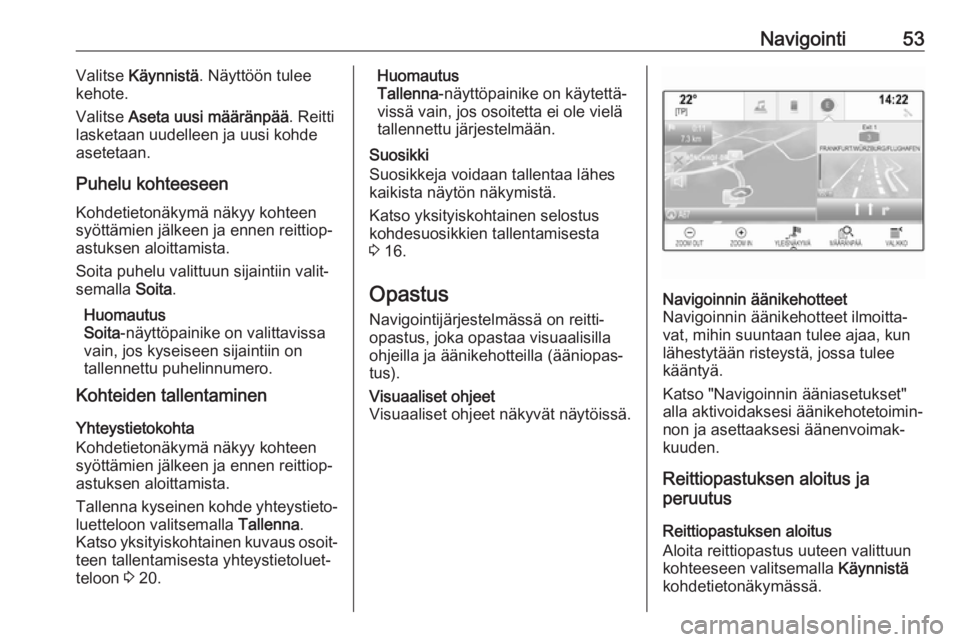
Navigointi53Valitse Käynnistä . Näyttöön tulee
kehote.
Valitse Aseta uusi määränpää . Reitti
lasketaan uudelleen ja uusi kohde asetetaan.
Puhelu kohteeseen
Kohdetietonäkymä näkyy kohteen
syöttämien jälkeen ja ennen reittiop‐
astuksen aloittamista.
Soita puhelu valittuun sijaintiin valit‐
semalla Soita.
Huomautus
Soita -näyttöpainike on valittavissa
vain, jos kyseiseen sijaintiin on
tallennettu puhelinnumero.
Kohteiden tallentaminen
Yhteystietokohta
Kohdetietonäkymä näkyy kohteen
syöttämien jälkeen ja ennen reittiop‐
astuksen aloittamista.
Tallenna kyseinen kohde yhteystieto‐
luetteloon valitsemalla Tallenna.
Katso yksityiskohtainen kuvaus osoit‐
teen tallentamisesta yhteystietoluet‐
teloon 3 20.Huomautus
Tallenna -näyttöpainike on käytettä‐
vissä vain, jos osoitetta ei ole vielä
tallennettu järjestelmään.
Suosikki
Suosikkeja voidaan tallentaa lähes
kaikista näytön näkymistä.
Katso yksityiskohtainen selostus
kohdesuosikkien tallentamisesta
3 16.
Opastus
Navigointijärjestelmässä on reitti‐
opastus, joka opastaa visuaalisilla
ohjeilla ja äänikehotteilla (ääniopas‐
tus).Visuaaliset ohjeet
Visuaaliset ohjeet näkyvät näytöissä.Navigoinnin äänikehotteet
Navigoinnin äänikehotteet ilmoitta‐
vat, mihin suuntaan tulee ajaa, kun
lähestytään risteystä, jossa tulee
kääntyä.
Katso "Navigoinnin ääniasetukset" alla aktivoidaksesi äänikehotetoimin‐
non ja asettaaksesi äänenvoimak‐
kuuden.
Reittiopastuksen aloitus ja
peruutus
Reittiopastuksen aloitus
Aloita reittiopastus uuteen valittuun kohteeseen valitsemalla Käynnistä
kohdetietonäkymässä.
Page 54 of 155
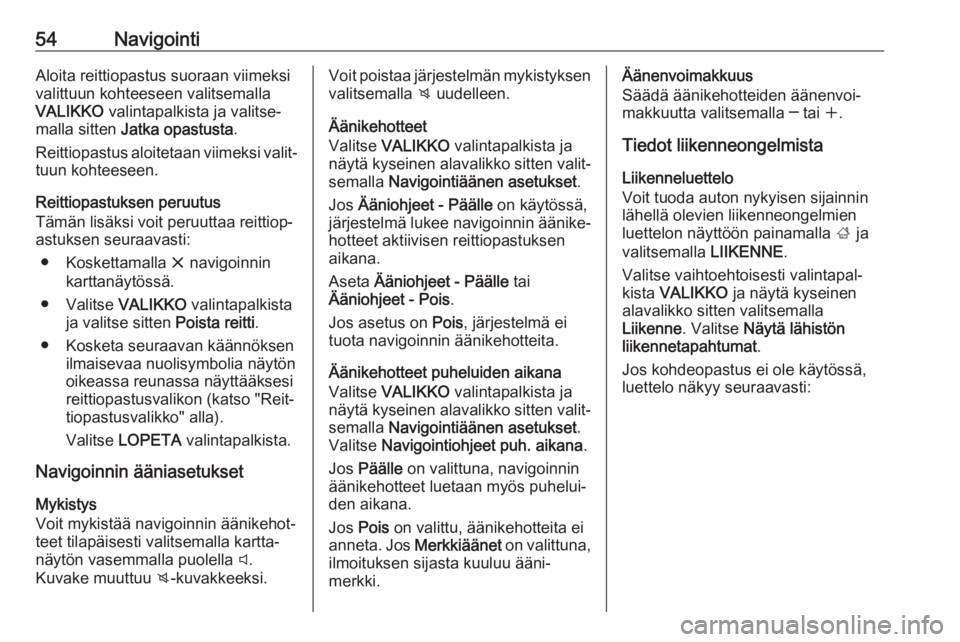
54NavigointiAloita reittiopastus suoraan viimeksi
valittuun kohteeseen valitsemalla
VALIKKO valintapalkista ja valitse‐
malla sitten Jatka opastusta .
Reittiopastus aloitetaan viimeksi valit‐ tuun kohteeseen.
Reittiopastuksen peruutus
Tämän lisäksi voit peruuttaa reittiop‐
astuksen seuraavasti:
● Koskettamalla x navigoinnin
karttanäytössä.
● Valitse VALIKKO valintapalkista
ja valitse sitten Poista reitti.
● Kosketa seuraavan käännöksen ilmaisevaa nuolisymbolia näytönoikeassa reunassa näyttääksesireittiopastusvalikon (katso "Reit‐
tiopastusvalikko" alla).
Valitse LOPETA valintapalkista.
Navigoinnin ääniasetukset
Mykistys
Voit mykistää navigoinnin äänikehot‐
teet tilapäisesti valitsemalla kartta‐
näytön vasemmalla puolella y.
Kuvake muuttuu z-kuvakkeeksi.Voit poistaa järjestelmän mykistyksen
valitsemalla z uudelleen.
Äänikehotteet
Valitse VALIKKO valintapalkista ja
näytä kyseinen alavalikko sitten valit‐
semalla Navigointiäänen asetukset .
Jos Ääniohjeet - Päälle on käytössä,
järjestelmä lukee navigoinnin äänike‐
hotteet aktiivisen reittiopastuksen aikana.
Aseta Ääniohjeet - Päälle tai
Ääniohjeet - Pois .
Jos asetus on Pois, järjestelmä ei
tuota navigoinnin äänikehotteita.
Äänikehotteet puheluiden aikana
Valitse VALIKKO valintapalkista ja
näytä kyseinen alavalikko sitten valit‐
semalla Navigointiäänen asetukset .
Valitse Navigointiohjeet puh. aikana .
Jos Päälle on valittuna, navigoinnin
äänikehotteet luetaan myös puhelui‐ den aikana.
Jos Pois on valittu, äänikehotteita ei
anneta. Jos Merkkiäänet on valittuna,
ilmoituksen sijasta kuuluu ääni‐
merkki.Äänenvoimakkuus
Säädä äänikehotteiden äänenvoi‐
makkuutta valitsemalla ─ tai w.
Tiedot liikenneongelmista
Liikenneluettelo
Voit tuoda auton nykyisen sijainnin lähellä olevien liikenneongelmien
luettelon näyttöön painamalla ; ja
valitsemalla LIIKENNE.
Valitse vaihtoehtoisesti valintapal‐
kista VALIKKO ja näytä kyseinen
alavalikko sitten valitsemalla
Liikenne . Valitse Näytä lähistön
liikennetapahtumat .
Jos kohdeopastus ei ole käytössä,
luettelo näkyy seuraavasti:
Page 55 of 155
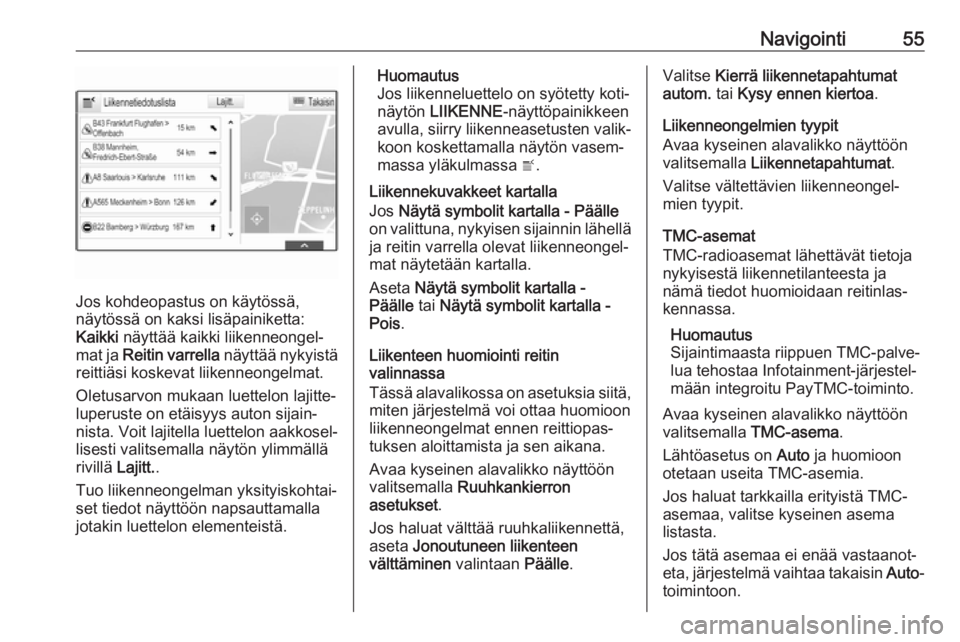
Navigointi55
Jos kohdeopastus on käytössä,
näytössä on kaksi lisäpainiketta:
Kaikki näyttää kaikki liikenneongel‐
mat ja Reitin varrella näyttää nykyistä
reittiäsi koskevat liikenneongelmat.
Oletusarvon mukaan luettelon lajitte‐ luperuste on etäisyys auton sijain‐
nista. Voit lajitella luettelon aakkosel‐
lisesti valitsemalla näytön ylimmällä
rivillä Lajitt..
Tuo liikenneongelman yksityiskohtai‐
set tiedot näyttöön napsauttamalla
jotakin luettelon elementeistä.
Huomautus
Jos liikenneluettelo on syötetty koti‐
näytön LIIKENNE -näyttöpainikkeen
avulla, siirry liikenneasetusten valik‐
koon koskettamalla näytön vasem‐
massa yläkulmassa w.
Liikennekuvakkeet kartalla
Jos Näytä symbolit kartalla - Päälle
on valittuna, nykyisen sijainnin lähellä
ja reitin varrella olevat liikenneongel‐ mat näytetään kartalla.
Aseta Näytä symbolit kartalla -
Päälle tai Näytä symbolit kartalla -
Pois .
Liikenteen huomiointi reitin
valinnassa
Tässä alavalikossa on asetuksia siitä, miten järjestelmä voi ottaa huomioon
liikenneongelmat ennen reittiopas‐
tuksen aloittamista ja sen aikana.
Avaa kyseinen alavalikko näyttöön
valitsemalla Ruuhkankierron
asetukset .
Jos haluat välttää ruuhkaliikennettä,
aseta Jonoutuneen liikenteen
välttäminen valintaan Päälle.Valitse Kierrä liikennetapahtumat
autom. tai Kysy ennen kiertoa .
Liikenneongelmien tyypit
Avaa kyseinen alavalikko näyttöön valitsemalla Liikennetapahtumat .
Valitse vältettävien liikenneongel‐
mien tyypit.
TMC-asemat
TMC-radioasemat lähettävät tietoja
nykyisestä liikennetilanteesta ja
nämä tiedot huomioidaan reitinlas‐
kennassa.
Huomautus
Sijaintimaasta riippuen TMC-palve‐
lua tehostaa Infotainment-järjestel‐
mään integroitu PayTMC-toiminto.
Avaa kyseinen alavalikko näyttöön
valitsemalla TMC-asema.
Lähtöasetus on Auto ja huomioon
otetaan useita TMC-asemia.
Jos haluat tarkkailla erityistä TMC-
asemaa, valitse kyseinen asema listasta.
Jos tätä asemaa ei enää vastaanot‐
eta, järjestelmä vaihtaa takaisin Auto-
toimintoon.
Page 56 of 155
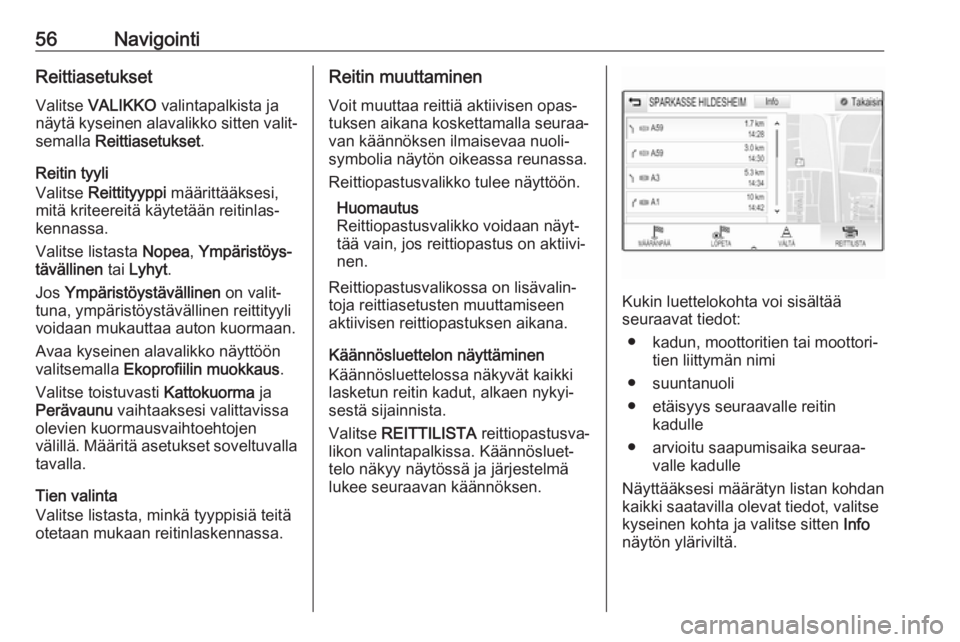
56NavigointiReittiasetukset
Valitse VALIKKO valintapalkista ja
näytä kyseinen alavalikko sitten valit‐
semalla Reittiasetukset .
Reitin tyyli
Valitse Reittityyppi määrittääksesi,
mitä kriteereitä käytetään reitinlas‐
kennassa.
Valitse listasta Nopea, Ympäristöys‐
tävällinen tai Lyhyt .
Jos Ympäristöystävällinen on valit‐
tuna, ympäristöystävällinen reittityyli
voidaan mukauttaa auton kuormaan.
Avaa kyseinen alavalikko näyttöön
valitsemalla Ekoprofiilin muokkaus .
Valitse toistuvasti Kattokuorma ja
Perävaunu vaihtaaksesi valittavissa
olevien kuormausvaihtoehtojen
välillä. Määritä asetukset soveltuvalla tavalla.
Tien valinta
Valitse listasta, minkä tyyppisiä teitä otetaan mukaan reitinlaskennassa.Reitin muuttaminen
Voit muuttaa reittiä aktiivisen opas‐
tuksen aikana koskettamalla seuraa‐ van käännöksen ilmaisevaa nuoli‐
symbolia näytön oikeassa reunassa.
Reittiopastusvalikko tulee näyttöön.
Huomautus
Reittiopastusvalikko voidaan näyt‐
tää vain, jos reittiopastus on aktiivi‐
nen.
Reittiopastusvalikossa on lisävalin‐
toja reittiasetusten muuttamiseen
aktiivisen reittiopastuksen aikana.
Käännösluettelon näyttäminen
Käännösluettelossa näkyvät kaikki
lasketun reitin kadut, alkaen nykyi‐
sestä sijainnista.
Valitse REITTILISTA reittiopastusva‐
likon valintapalkissa. Käännösluet‐
telo näkyy näytössä ja järjestelmä
lukee seuraavan käännöksen.
Kukin luettelokohta voi sisältää
seuraavat tiedot:
● kadun, moottoritien tai moottori‐ tien liittymän nimi
● suuntanuoli
● etäisyys seuraavalle reitin kadulle
● arvioitu saapumisaika seuraa‐ valle kadulle
Näyttääksesi määrätyn listan kohdan
kaikki saatavilla olevat tiedot, valitse
kyseinen kohta ja valitse sitten Info
näytön yläriviltä.
 1
1 2
2 3
3 4
4 5
5 6
6 7
7 8
8 9
9 10
10 11
11 12
12 13
13 14
14 15
15 16
16 17
17 18
18 19
19 20
20 21
21 22
22 23
23 24
24 25
25 26
26 27
27 28
28 29
29 30
30 31
31 32
32 33
33 34
34 35
35 36
36 37
37 38
38 39
39 40
40 41
41 42
42 43
43 44
44 45
45 46
46 47
47 48
48 49
49 50
50 51
51 52
52 53
53 54
54 55
55 56
56 57
57 58
58 59
59 60
60 61
61 62
62 63
63 64
64 65
65 66
66 67
67 68
68 69
69 70
70 71
71 72
72 73
73 74
74 75
75 76
76 77
77 78
78 79
79 80
80 81
81 82
82 83
83 84
84 85
85 86
86 87
87 88
88 89
89 90
90 91
91 92
92 93
93 94
94 95
95 96
96 97
97 98
98 99
99 100
100 101
101 102
102 103
103 104
104 105
105 106
106 107
107 108
108 109
109 110
110 111
111 112
112 113
113 114
114 115
115 116
116 117
117 118
118 119
119 120
120 121
121 122
122 123
123 124
124 125
125 126
126 127
127 128
128 129
129 130
130 131
131 132
132 133
133 134
134 135
135 136
136 137
137 138
138 139
139 140
140 141
141 142
142 143
143 144
144 145
145 146
146 147
147 148
148 149
149 150
150 151
151 152
152 153
153 154
154